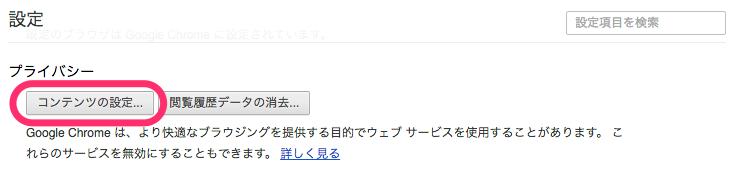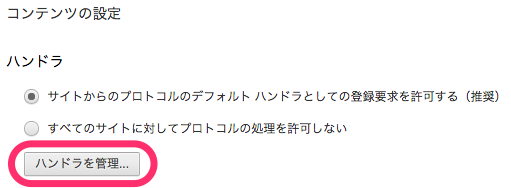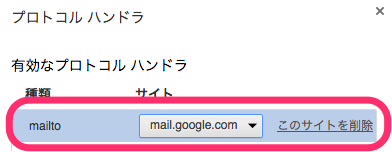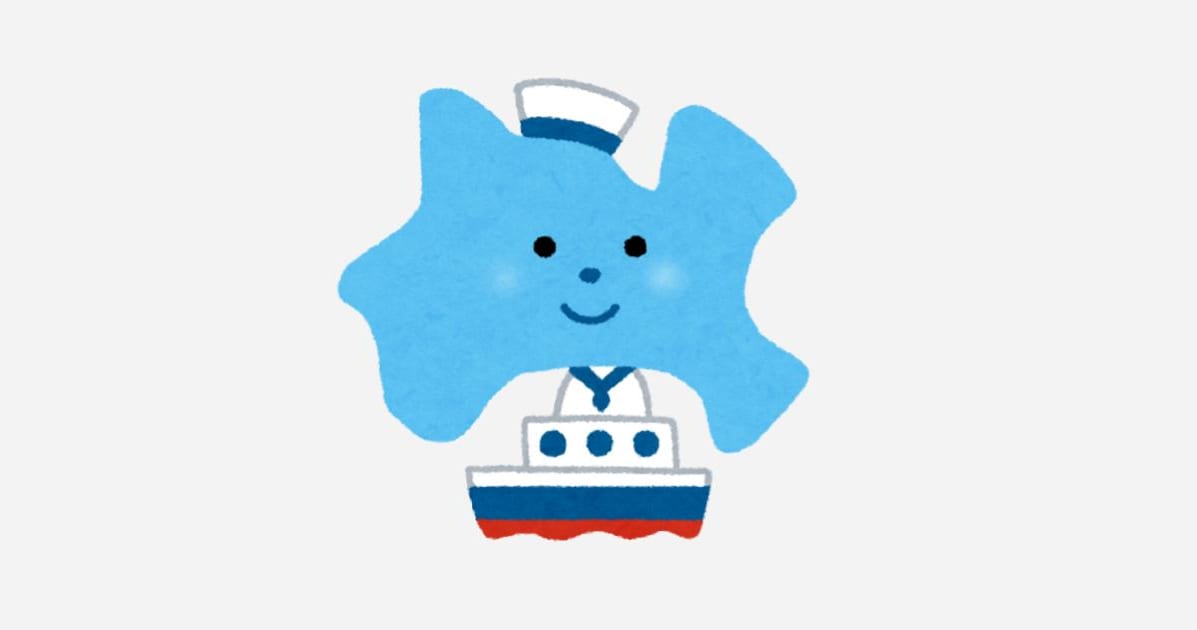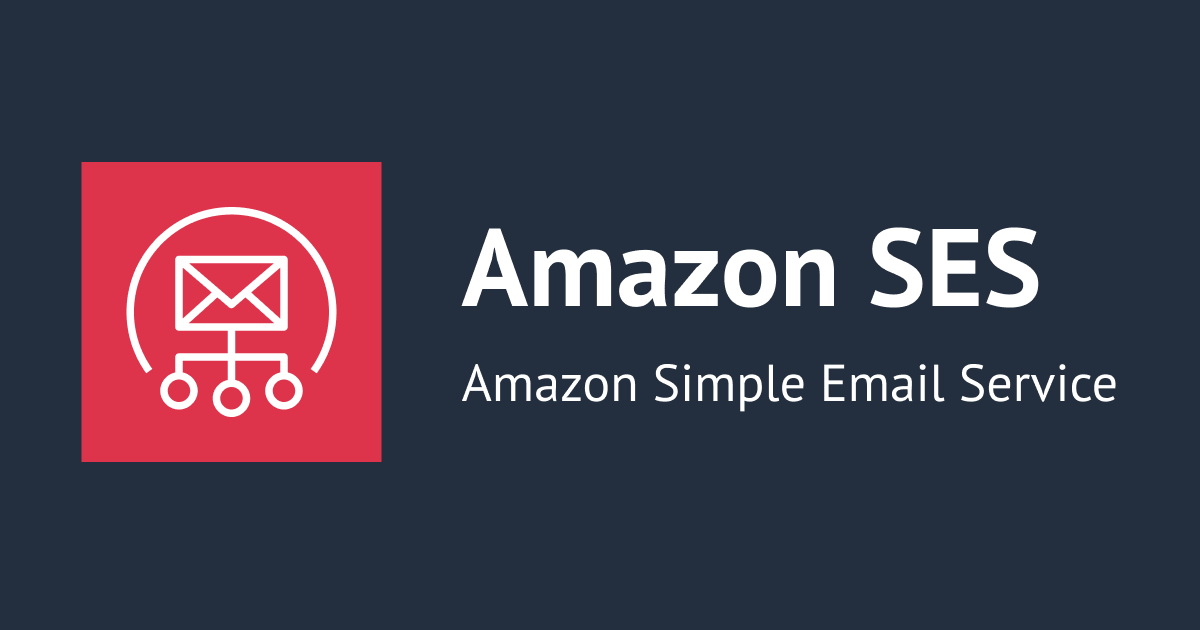Gmailで新規メール雛形を作成する方法
こんにちは。すずしゅんです。今回は業務効率化としてGmailで新規メールを作成するときの雛形を作成してみました!(Google Chrome用)
Gmailをメインのメーラーに設定する
- Google ChromeでGmailにアクセスしてブラウザのURLバーの<>マークを選択して「許可」
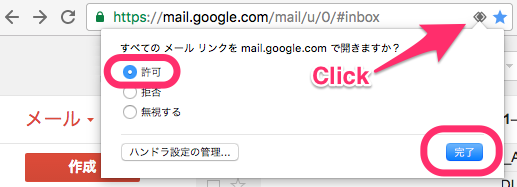
テンプレートを作成する
- テンプレートは下記からコピーして作成すると楽できます
- 改行は %0D%0A% で表現できます
// Toのみ mailto:someone1@example.com?subject=【日報】2016/08/15&amp;amp;amp;body=各位%0D%0A%0D%0Aお疲れ様です。鈴木です。%0D%0A下記日報となります。%0D%0A%0D%0Aよろしくお願いいたします。
// To Cc mailto:someone1@example.com?cc=someone2@example.com&amp;amp;amp;subject=【日報】2016/08/15&amp;amp;amp;body=各位%0D%0A%0D%0Aお疲れ様です。鈴木です。%0D%0A下記日報となります。%0D%0A%0D%0Aよろしくお願いいたします。
// To Cc Bcc mailto:someone1@example.com?cc=someone2@example.com&amp;amp;amp;bcc=someone3@example.com&amp;amp;amp;subject=【日報】2016/08/15&amp;amp;amp;body=各位%0D%0A%0D%0Aお疲れ様です。鈴木です。%0D%0A下記日報となります。%0D%0A%0D%0Aよろしくお願いいたします。
// To Bcc mailto:someone1@example.com?bcc=someone3@example.com&amp;amp;amp;subject=【日報】2016/08/15&amp;amp;amp;body=各位%0D%0A%0D%0Aお疲れ様です。鈴木です。%0D%0A下記日報となります。%0D%0A%0D%0Aよろしくお願いいたします。
テンプレートを使う
- Google Chromeのアドレスバーにさっき作ったテンプレート文字列を貼り付けて確定すると雛形が表示されます!
- 下記は、ToだけでなくCc、Bccも設定している例になります
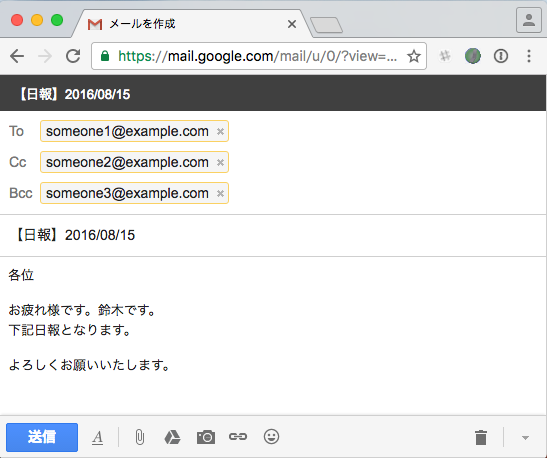
テンプレートをブックマークにする
- さらにこのテンプレート文字列をブックマークとしておくと便利です
- ブックマーク > ブックマークに追加 > 編集
- 名前: 任意の名前をつける
- URL: さきほどの文字列
おまけ:逆にメインのメーラーから外す方法
- Google Chrome > 設定 > プライバシー内のコンテンツの設定 > ハンドラを管理 > mail.google.com を削除